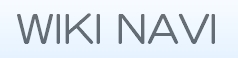Wikiの編集について
目次
PukiWikiの記法
ページの新規作成
1. Wiki内上部にある「新規」をクリックします。
2. 「ページ新規作成」ページに移動後、作成したいページ名を入力します。
※ もしくは、「MenuBar」や適当なページを「編集」し、何処かに [[作成したいページ名]] と記述して一旦「ページの更新」。そして、新しくできた「作成したいページ名?」のリンクをクリックします。
3. 情報を記述し、「ページの更新」をクリックします。
※ Wiki編集の練習用ページを作成する際は、荒らしと混同されないよう、「練習ページ」や「砂場」のようなページ名で作成し、練習の旨をページ内に記述しておくことをお勧めいたします。
ページを編集する
1. 更新したいページを開き、各ページ上部にある「編集」をクリック、もしくは各見出しにあるエンピツマークをクリックします。
※ エンピツマークから編集画面へ入る際は、更新したい箇所から見て、一番近い見出しのエンピツマークをクリックしてください。(編集画面でボックス内が空になっていたら、その他のエンピツマークから入り直してください)
2. 適宜追記や修正等を行い、「ページの更新」をクリックします。
※ Wikiの編集に慣れないうちは、「プレビュー」(更新後のページ内容を表示)を活用してみてください。
なお、「ページの更新」をクリックするまでは編集内容が反映されておりませんのでご注意ください。
メニューバーを編集する
1. 各ページ上部にある「一覧」をクリックします。
2. ページの一覧が表示されるので、「MenuBar」をクリックします。
※ メニュー内に「メニューの編集」等がある場合はそちらからでもOKです。
3. 「MenuBar」ページに移動後、上部にある「編集」をクリックします。
4. 適宜変更を加えて「ページの更新」をクリックします。
※ 例えば項目を増やしたい場合は、「 -[[サンプル]] 」(サンプルはお好きなページ名に変更)と追記します。
メニューバーに折りたたみメニューを作成する
※ 一部のサイトにはこの機能は未実装となっておりますのでご了承ください。
1. 「MenuBar」の編集ページに移動します。
2. 以下のサンプル記法を「ドラッグ→コピー」し、「1.」で移動した編集ページ内の追加したい部分に「ペースト」して貼り付けます。
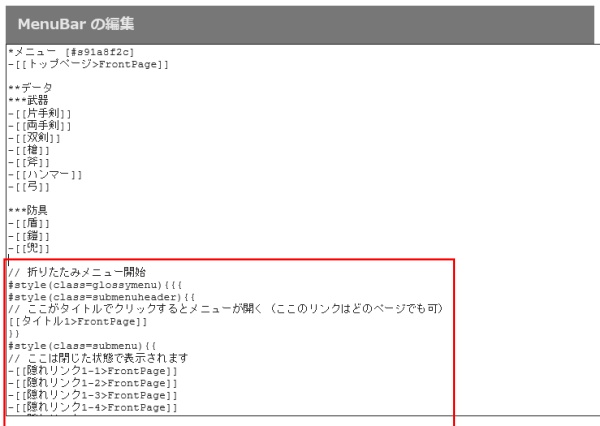
// 折りたたみメニュー開始
#style(class=glossymenu){{{
#style(class=submenuheader){{
// ここがタイトルでクリックするとメニューが開く(ここのリンクはどのページでも可)
[[タイトル1>FrontPage]]
}}
#style(class=submenu){{
// ここは閉じた状態で表示されます
-[[隠れリンク1-1>FrontPage]]
-[[隠れリンク1-2>FrontPage]]
-[[隠れリンク1-3>FrontPage]]
-[[隠れリンク1-4>FrontPage]]
-[[隠れリンク1-5>FrontPage]]
}}
// 項目を増やしたい場合は下記から
#style(class=submenuheader){{
[[タイトル2>FrontPage]]
}}
#style(class=submenu){{
-[[隠れリンク2-1>FrontPage]]
-[[隠れリンク2-2>FrontPage]]
}}
// ここまでコピー&ペースト
}}}
// 折りたたみメニュー終了 上の1行を消すと折りたたみメニューが無効化されるので注意
3. 貼り付けたサンプルを変更します。
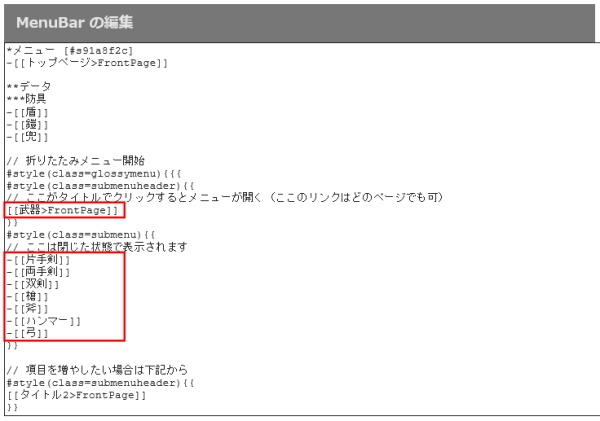
4. その他に折りたたみたい項目があれば、以下の画像のように変更します。
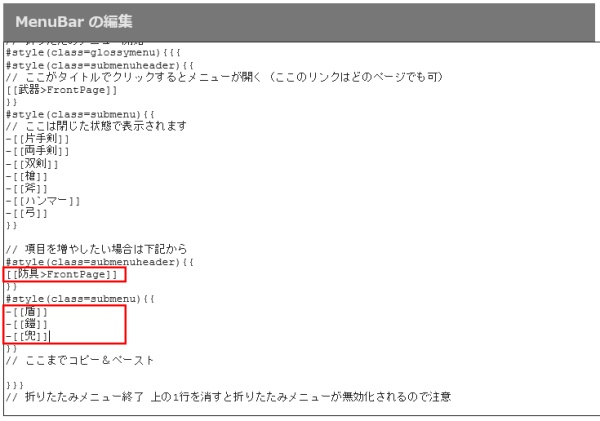
5. 「ページの更新」をクリックして、折りたたみメニュー作成が完了です。
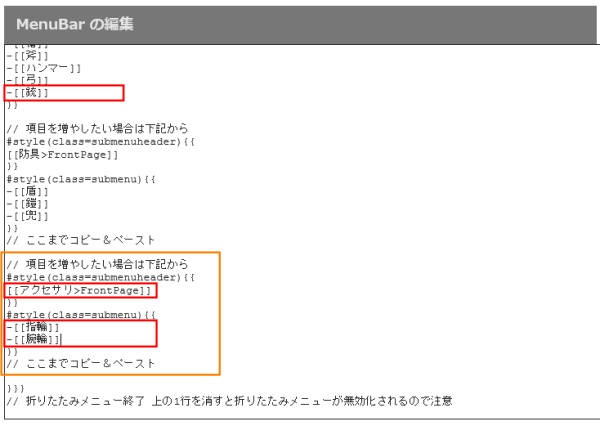
削除・改ざんされたページを復旧する
返信可能なコメント欄を設置する
1. 「編集」ページへ移動します。
2. 以下の記法を「ドラッグ→コピー」します。
3. コメント欄を設置したい箇所に「ペースト」で記法を貼り付けます。
4. 「ページの更新」をクリックして完了です。
※ 「reply」は返信可能なラジオボタンを設置します。(コメント行頭の○を押してからコメント投稿で返信可能です)
ページ名を変更する
既存ページのページ名を変更します。
※ Wiki管理者以外がページ名を変更したい場合などに使用します。
記法: TITLE:ページ名
ナビゲーションバーをカスタマイズする
手順: 「新規」(ページの新規作成) → Navigationというタイトルでページ作成
※ 作成後、Navigationページの編集にて、以下のリンク項目の候補を入力してカスタマイズしてください。
記法:
-top
-search
-recent
などのように記述します。
項目の候補
- top … ホーム(FrontPage)へのリンク
- filelist … 一覧へのリンク
- search … 単語検索へのリンク
- recent … RecentChanges(最終更新)へのリンク
- help … ヘルプへのリンク
- new … 新規(ページの新規作成)へのリンク
- edit … (ページ名)編集へのリンク
- upload … (ページ名)アップロードへのリンク
- diff … (ページ名)差分へのリンク
- backup … (ページ名)バックアップへのリンク
- freeze … (ページ名)凍結へのリンク
- unfreeze … (ページ名)凍結解除へのリンク
- template … (ページ名)複製へのリンク
サイドバーを表示する (3カラムにする)
手順: 「新規」(ページの新規作成) → SideBarというタイトルでページ作成
※ トップページのみサイドバーを表示したい場合は 、 ページ名/SideBar (例:FrontPage/SideBar) というタイトルでページ作成します。
一部のページのみサイドバーを非表示にする
3カラム(3段組)使用の際、一部のページのみサイドバー(SideBar)を非表示にすることができます。
適用したい場合は、中央カラムに対する編集ページにて(MenuBar、SideBarなどを除いたWikiページ表示時に「編集」コマンドを選択)、以下の記法を書き加えます。
※ 中央カラム(テーブル領域や本文領域)のスペースを広く取りたい時などにご利用ください。
記法: #nosidebar
見出し・リスト構造・表組み・文字色変更・リンクなどの記法
■ 関連
・ テキスト整形のルール
プラグインの記法
■ 関連
・ プラグインマニュアル